오늘은 컴퓨터 화면 캡쳐 프로그램 '칼무리' 라는 프로그램을 소개시켜 드리려고 합니다.
간편한 컴퓨터 화면캡쳐 프로그램 칼무리 아세요?
정말 간편하더라구요..^^
프린트스크린샷 누르니까 사진찍히는 찰칼 소리 나면서 저장되구요...ㅎㅎ
저만 쓰기에는 좀 아까운거같기도 해서 올립니다
칼무리라는 컴퓨터 화면 캡쳐 프로그램 인데 스샷을 찍을때 유용합니다
사진을 캡쳐하는데 좀 어려우신 분들은 단 한번만에 해결 되는 프로그램이 있습니다.
칼무리라고 하는것 입니다. 저도 자주 사용하는데 매우 좋습니다.
윈도우의 캡쳐도구 도 훌륭하지만 이것도 꽤 괜찮은 프리웨어 프로그램 입니다.
화면캡쳐 프로그램의 하나인 칼무리 라는 프로그램 입니다.
전체화면, 영역화면, 활성중인 화면, 윈도우 컨트롤 캡쳐 , 웹페이지 캡쳐 등 다양한 캡쳐 기능은 제공 합니다.
컴퓨터에 미숙한 분들이라 할지라도 쉽게 화면을 캡쳐할 수 있을 겁니다.
프로그램은 별도 설치없이 단순 실행만으로 이용할 수 있기 때문에 부담없이 사용할 수 있습니다
화면에 보이는 어떤 색상이든 색상도 쉽게 추출할 수 있습니다.
칼무리 와 알캡처는 현재 인터넷에서 화면 캡처 프로그램으로 가장 널리 사용되는 소프트웨어로 두 가지 모두 국내에서 제작되어 무료로 배포되고 있습니다.
캡처영역을 선택하시고 F12오른쪽에있는 'print screen SysRq'키를 누르시면 칼무리가 있는 폴더에 저장됩니다.
컴퓨터 화면 캡쳐 프로그램 필요하신분들은 다운받으셔서 이용하세요 ~
<사용방법>

다운받으시고 실행시키시면 이렇게뜹니다.
캡쳐 영역 지정. 저장형식 지정
캡처 영역을 설명드리겠습니다.

1.전체화면: 화면전체를 그대로 찍습니다.
2.영역화면: 네모박스가 등장합니다. 이동을 시켜 원하는 부분을 캡쳐합니다.
3.활성중화면: 자기가 실행시키고있는 창만 찍을수 있습니다.
4.윈도우 컨트롤 캡쳐: 빨간 박스가 등장합니다. 마우스로 이리저리 움직이면 공간에 맞게 선택이되고 찍으면 그 공간만 찍힙니다.
5.웹페이지 캡쳐: 웹페이지를뜨면 주소입력창이나오는데요, 자기가 찍을려고하는 웹페이지 주고입력하고 찍으시면 그 웹페이지 전체 를 찍으실수있습니다.(전체화면보다 더 크게 찍을수 있음)
6.색상 추출: 마우스가 가져가는 부분의 색깔 코드를 알아 냅니다.

저장 형식은 PNG, JPG, GIF, BMP형식만 지원이 됩니다.
(jpg보다는 png 로 저장하는게 , 화질에는 더 좋구요, )

오른쪽 마우스 클릭해보시면 위 와같이 메뉴가 나옵니다.
각종 설정을 할 수 있는데요.
저장폴더 설정 : 사진을 찍으면 저장되는 폴더를 지정한다.

저장폴더 설정 을 누르면 창이 하나 뜹니다.원하는 폴더를 정합니다.
단축키 설정: 캡처 단축키가 print screen 키로 설정되어있는데 원하는 단축키로 변경가능
파일명 설정: 기본 파일명 예: K-1, K-2 ~~ 이런식으로 파일이름이 생성되고,
날짜시간 으로 설정 하면 K-20211019 이런식 파일이름이 생성됩니다..
부팅시 실행: 컴퓨터 시작하면 칼무리가 같이 켜지는 것
캡처소리 설정: 기본 설정으로 스크린샷을 찍을때 소리가 납니다.
캡쳐할때 소리나는 것이 싫으시면 없음 으로 변경하시면 됩니다.
마우스 커서 포함: 체크하면 마우스 커서도 같이 캡쳐됩니다.
F12키옆에 'print screen' 키를 누르시면 자동으로 캡쳐가 됩니다 ^
파일이름은 K-1, K-2 이런식으로 캡쳐순서에 따라 차례대로 번호가 증가됩 니다.
캡쳐영역에서 '활성중 화면 캡쳐'와 '영역화면 캡쳐'가 가장 많이 쓰입니다.
(아무래도 깔끔하게 캡쳐할 수 있습니다.)
[활성중 화면 캡쳐하기]

1. 프로그램을 실행하고 '캡쳐영역'에서 '활성중 화면'을 선택합니다.
- 저장형식도 확인해줍니다.

2. 저는 예제로 제어판 창을 캡쳐해볼게요.
캡처 하고싶은 창을 클릭하고, Print Screen키를 누릅니다.
그때 소리가 나면서 캡쳐가 완료됩니다.
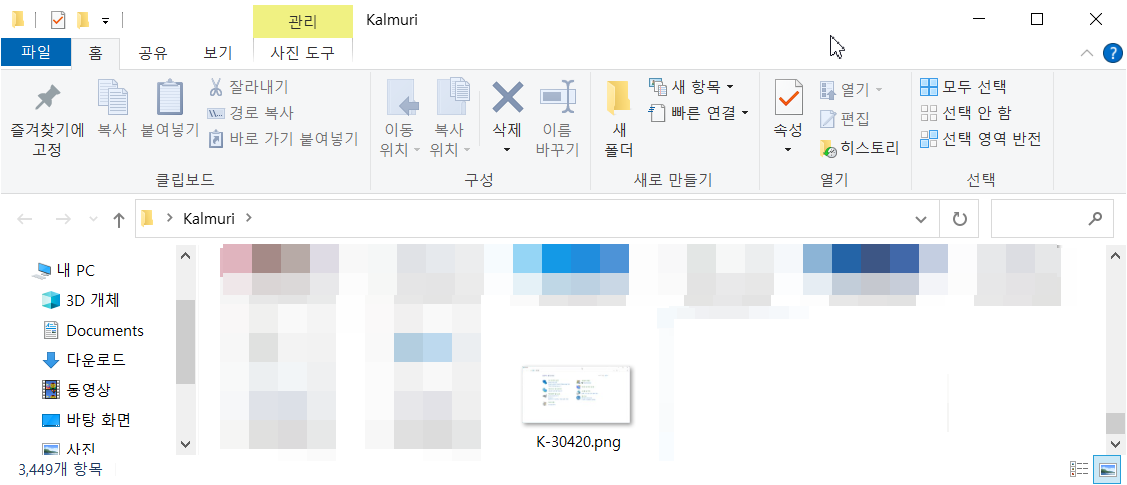
4. 설정한 폴더로 들어가면 스크린샷이 있습니다.
[영역화면 캡쳐하기]

1. 프로그램을 실행하고 '캡쳐영역'에서 '영역화면 캡쳐' 를 선택합니다.
영역화면을 선택하면 빨간 테두리가 쳐진 박스가 나옵니다.

2. 빨간 박스 사이즈 조절하시고, 원하는 곳에 이동 후 지정하고 스크린 샷 버튼을 누르면 됩니다..
캡처한 파일을 찾아보면, 빨간박스안이 캡쳐가 되었습니다.
[웹페이지 캡쳐하기]

1. 캡쳐영역에서 웹페이지 캡쳐 를 선택해줍니다.

2.그럼 요런창이 뜨는데요..
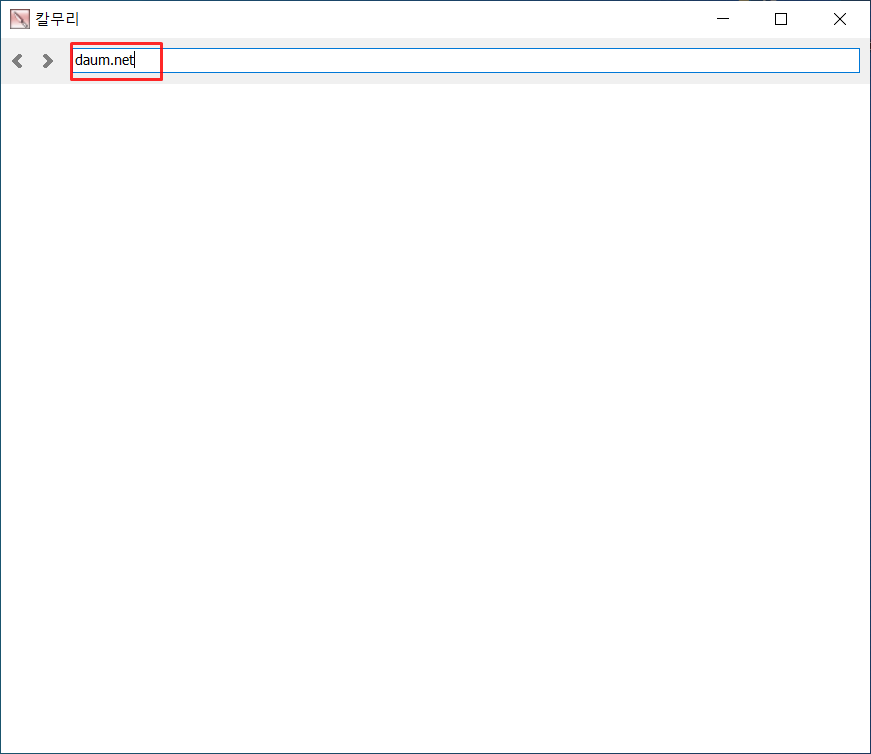
3. 캡쳐할 웹페이지 주소를 입력해줍니다..
예:) Daum 메인화면 캡쳐하고 싶으시면 daum.net 이렇게 입력하면 됩니다.

4. 그럼 요렇게 사이트가 열리는데,
웹페이지 로딩이 완료되면 print screen 키를 누르면 캡쳐됩니다.

5. 예제로 캡쳐한 Daum 메인화면 입니다.
맨아래 화면 까지 캡쳐 된거 보이시죠?

실행시키면 시계옆에 트레이아이콘으로 최소화됩니다
사용후 X 눌러서 닫아도. 윈도우트레이화면(우측하단)
실행중이니 완전히 닫으시려면 ▲ 누르시고 칼무리 아이콘에 우측버튼누르고 나오는메뉴에서 종료하기
해주셔야 합니다.
지금까지 컴퓨터 화면 캡쳐 프로그램 칼무리 에 대해 소개해드렸습니다.
이외에도 다양한 컴퓨터 화면 캡쳐 프로그램 있는데 나중에 또 다른 프로그램을 포스팅해볼께요.
그럼 여기서 포스팅을 마치겠습니다.




